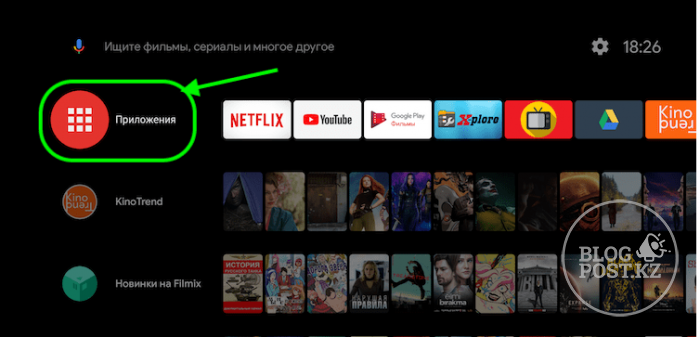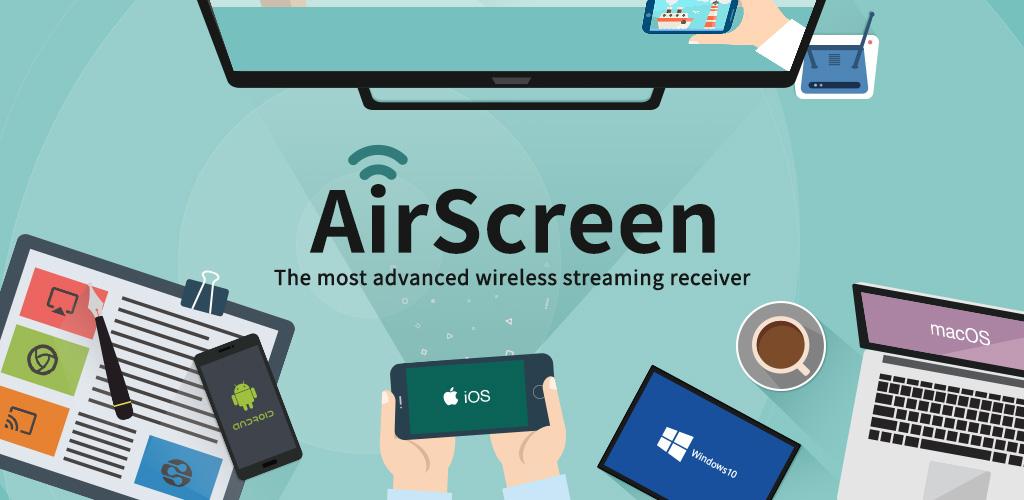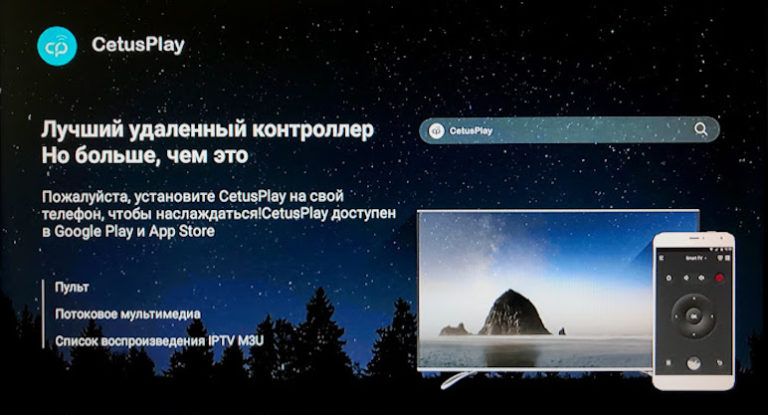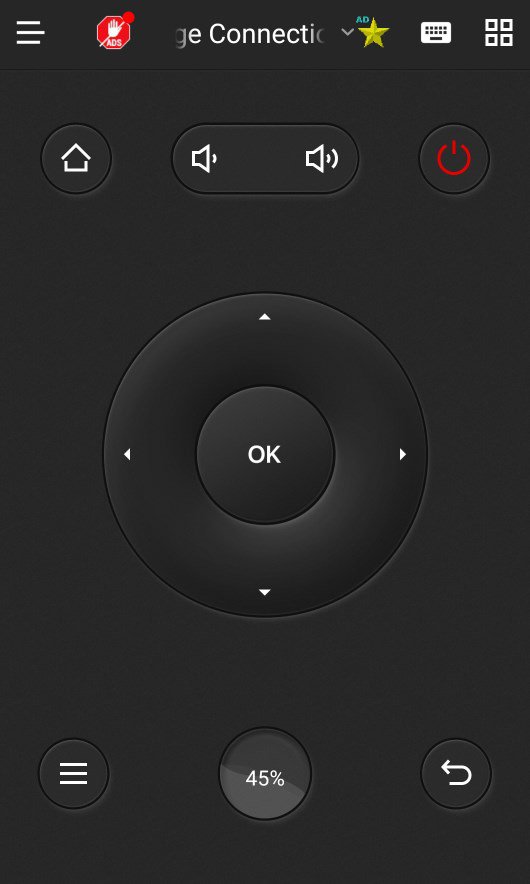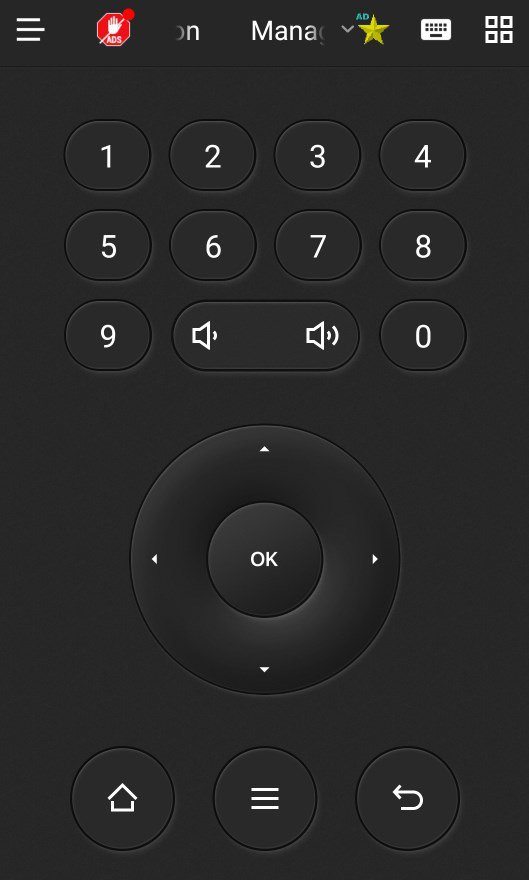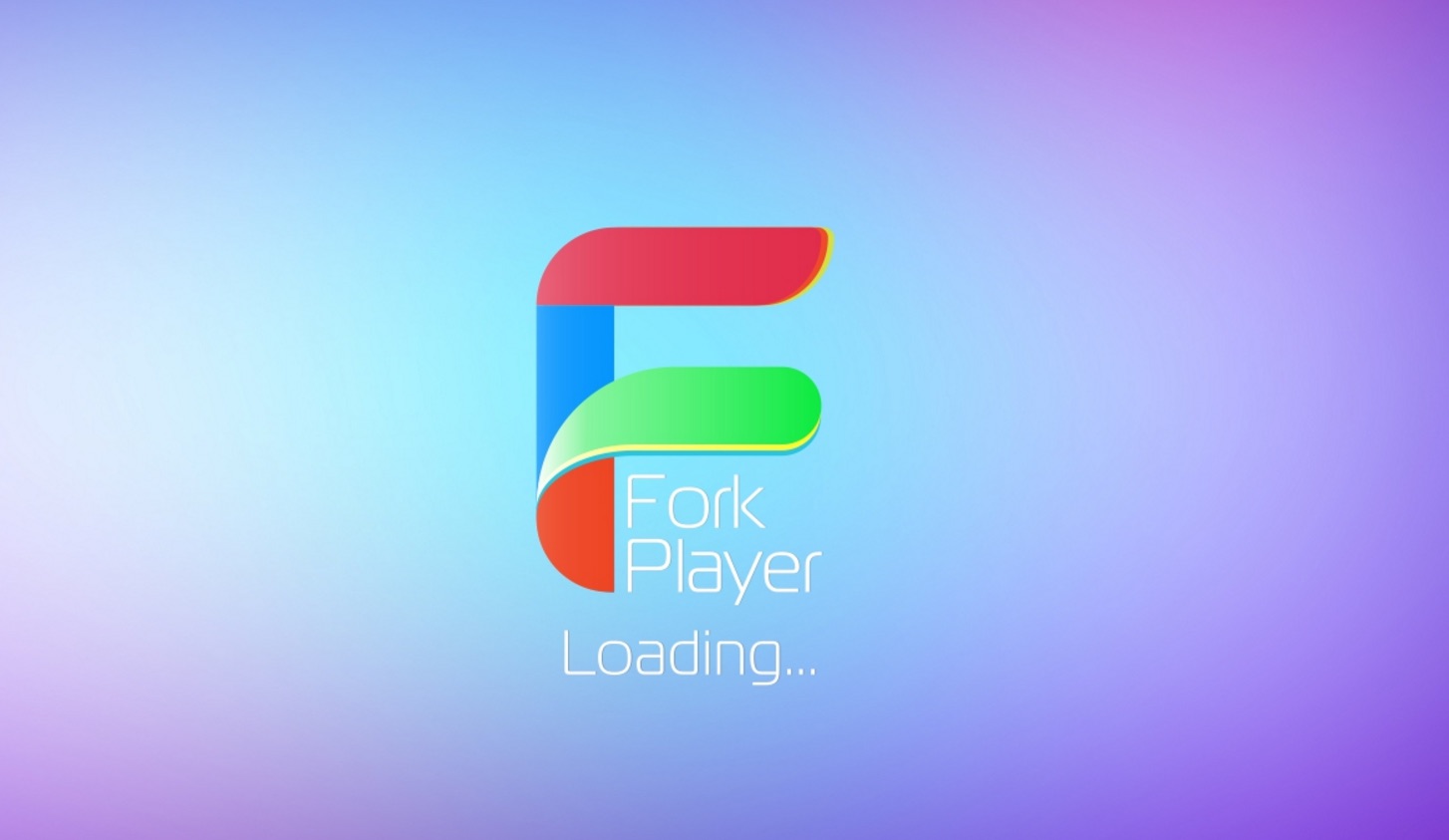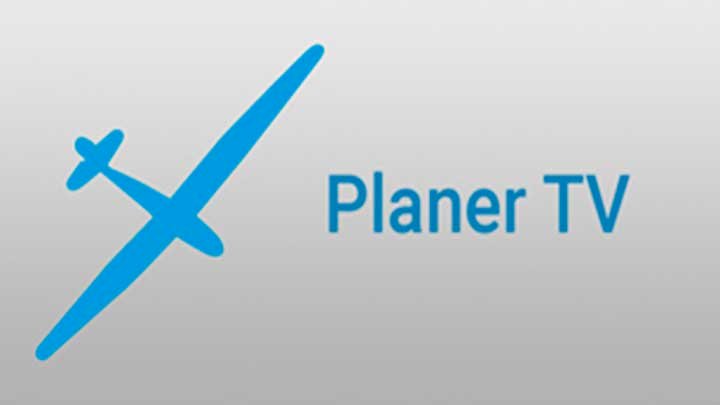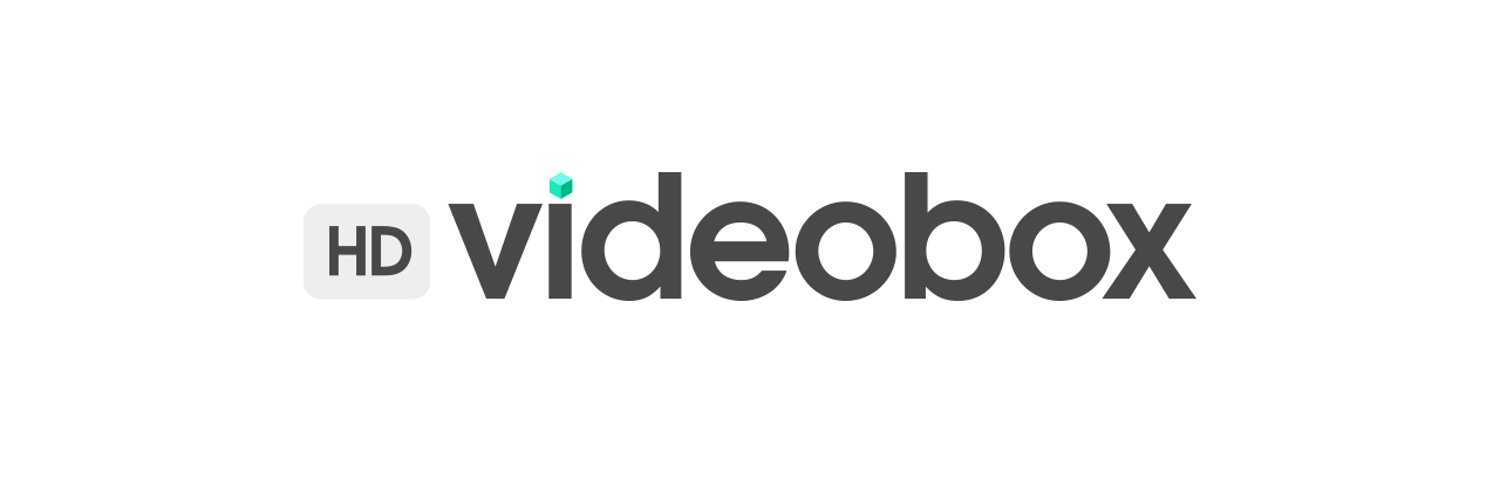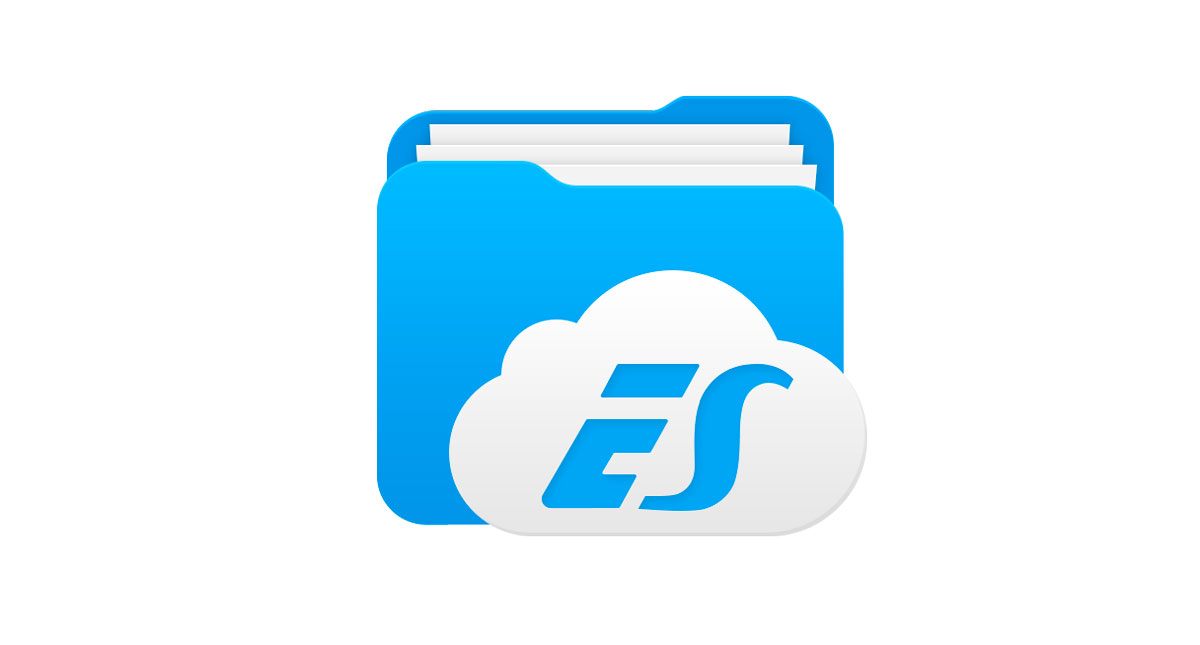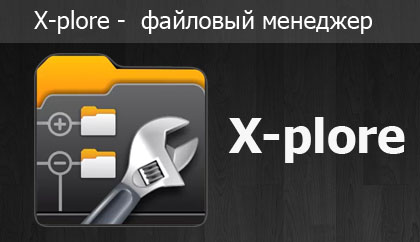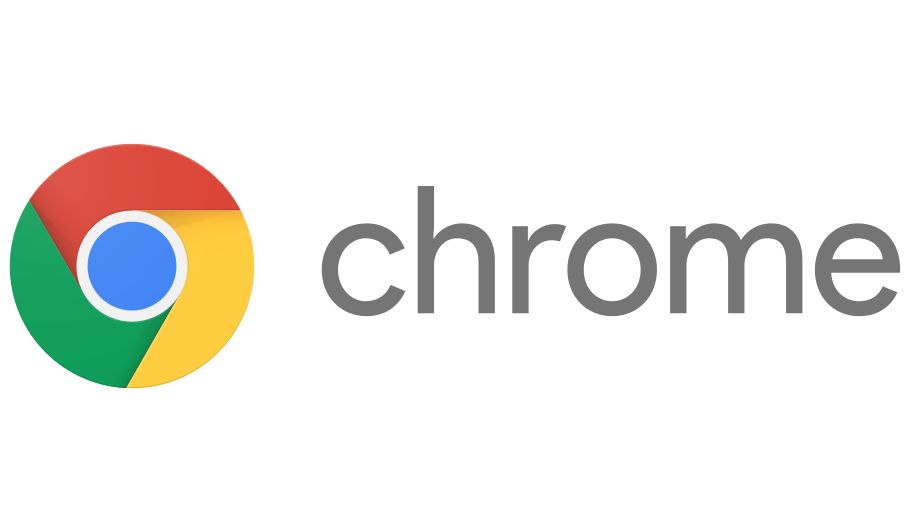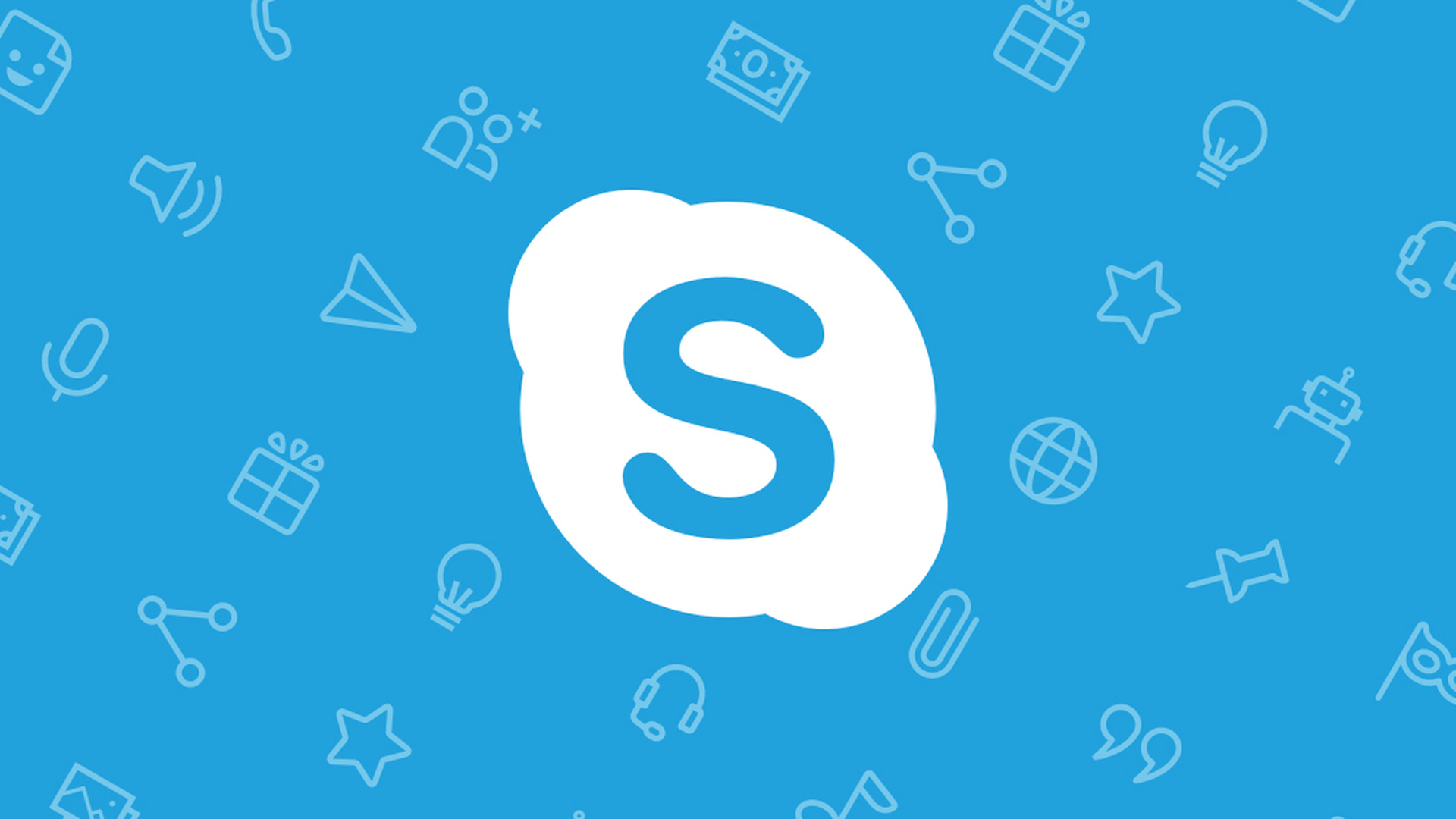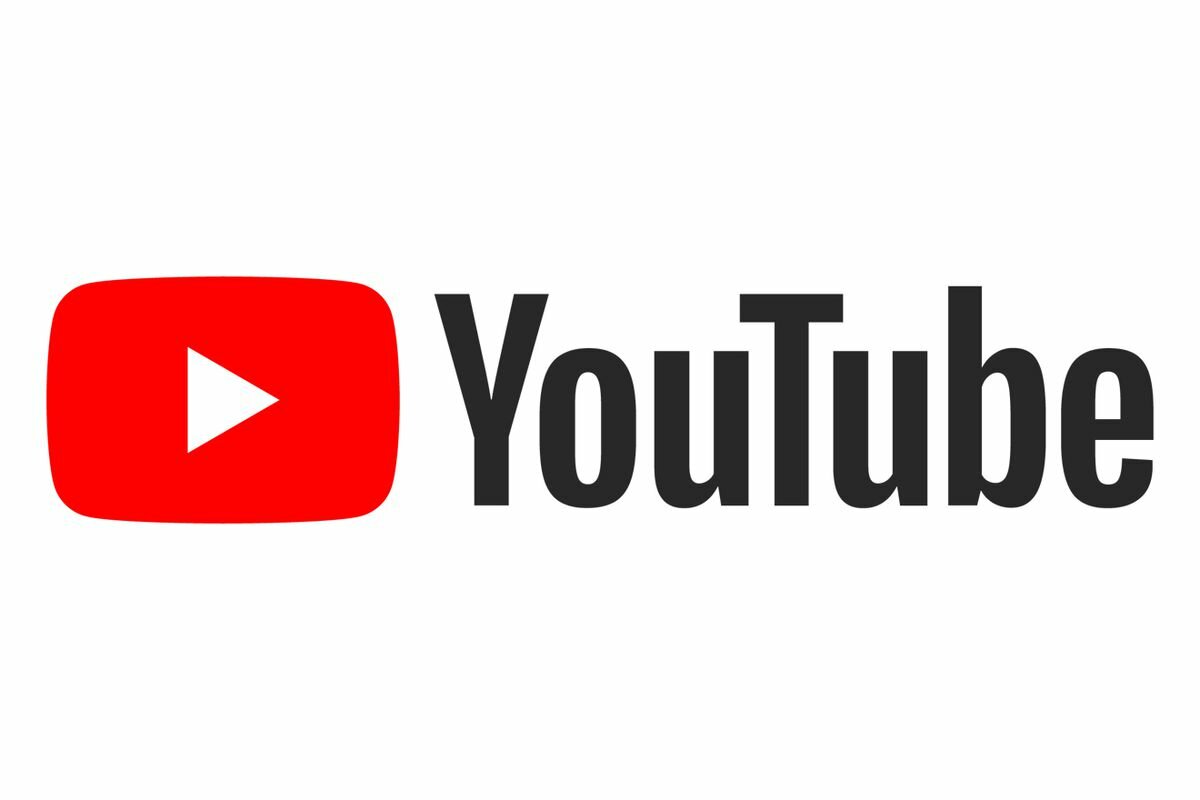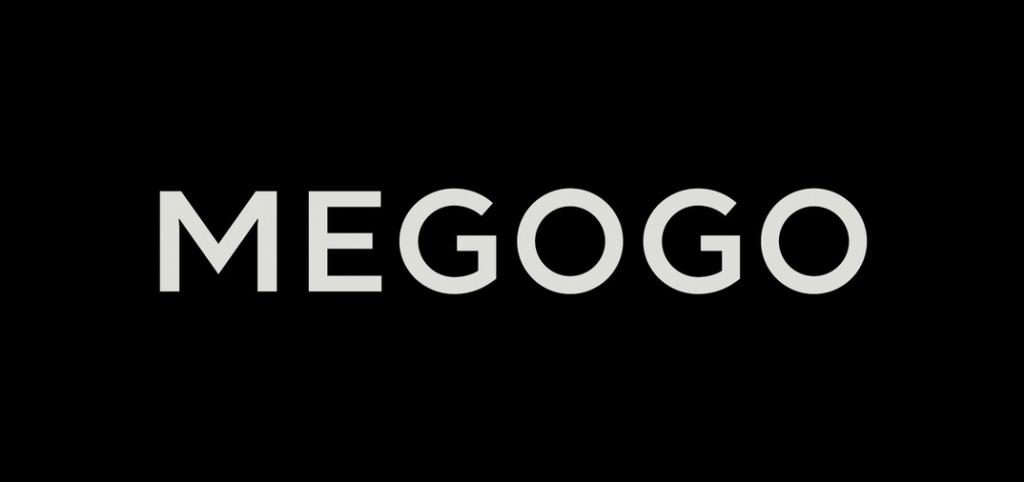бесплатные приложения для смарт тв xiaomi mi stick
Как настроить Mi TV Stick и установить необходимые приложения?
Всем тем, кто хочет полностью настроить Mi TV Stick, чтобы медиаплеер работал быстро, а также установить необходимый набор приложений, чтобы смотреть фильмы и IPTV!
Если вы раздумываете стоит ли покупать стик или нет, либо уже купили но, не знаете как настроить Mi TV Stick, то вам однозначно поможет эта статья, которая все расскажет и объяснит.
Для начала хочется сказать, что Mi TV Stick — это не особо мощное устройство, заточенное сугубо для нескольких вещей, таких как просмотр IPTV, YouTube и фильмов HD онлайн. С этими задачами устройство справляется на ура! Не надо мучить себя и стик и устанавливать на него игры, качать торренты, ставить кучу приложений (4-5 приложений и достаточно). Иначе устройство будет все время подвисать и работать со сбоями.
Mi TV Stick не вставляется в HDMI разъем?
Используйте переходник / удлинитель который шел в комплекте, чтобы подключить стик. Если ваш стик из старой партии, то удлинитель придется докупить отдельно!
Mi TV Stick подключен, но ничего не отображается?
Во-первых, проверьте, подключили ли вы приставку к дополнительному источнику питания, желательно чтобы стик был запитан от блока питания, а не USB телевизора, так как часто бывает, что его мощности не хватает. Во-вторых, из-за большого и не особо продуманного корпуса, порой ми тв стик порой не вставляется полностью в HDMI разъём телевизора, нужно тогда использовать переходник, он же удлинитель. Как вариант, можно применить грубую силу или подрезать выпирающие части на корпусе ТВ.
Mi TV Stick при подключении постоянно загружается
Если стик постоянно загружается, но безуспешно, то тут есть несколько вариантов решения:
Первоначальная настройка Mi TV Stick
и подключение аккаунта
Все просто, если у вас есть телефон Android, то жмите далее, если нет, либо не хотите заморачиваться, то пропустите.
Если решили настроить сразу, то на телефоне откройте приложение Google, нажмите на микрофон и скажите «настройка нового устройства«, после чего приставка свяжется с вашим аккаунтом.
Управление Mi TV Stick одним пультом?
Для этого необходимо чтобы телевизор поддерживал технологию HDMI CEC, а также чтобы в настройках телевизора HDMI CEC был активирован. Дальше необходимо настроить Mi TV Stick, переходим в «настройки» > «настройки устройства» > «HDMI CEC«, активируем необходимые параметры.
Как управлять Mi TV Stick с телефона?
Если есть желание управлять медиаплеером Mi TV Stick с телефона — переключение и навигация, печатать текст или копировать заготовленный текстовые данные, например сслыки, на приставку, то необходимо установить Android TV Remote Control:
Mi TV Stick не видит Wi-Fi сеть или не подключается?
Если стик не видит 5 ГГц Wi-Fi сеть, то тогда поменяйте канал на роутере, точнее обрежьте до 44 канала. Дело в том, что Xiaomi почему-то заблокировала каналы свыше 44 канала для Украины и России, поэтому необходимо или менять регион на Китай / США, либо устанавливать ограничение до 44 канала. После чего Mi TV Stick увидит беспроводную сеть.
Mi TV Stick не подключается к Wi-Fi?
Если же не удается подключиться, хотя пароль, точка указаны верные и канал вы поменяли, как указано выше, то тогда поменяйте способ шифрования на роутере, выберите WPA2-PSK.
Wi-Fi подключен, но интернет отсутствует
Тут есть несколько вариантов:
Плохо ловит сеть Wi-Fi, Bluetooth, зеленит экран?
Как установить приложения не
из Google Play на Mi TV Stick?
Для того чтобы установить свое приложение на Mi TV Stick не из Google Play (например HdVideoBox), вам все же понадобиться зайти в Google Play и установить файловый менеджер X-Plore на стик. Сбросьте необходимые apk приложения в облако, запустите X-Plore, подключите облако и выполните установку. Смотрите видео как это правильно сделать:
Какие приложения установить?
Для просмотра фильмов:
Для просмотра IPTV:
Как удалить приложения?
Удалить установленные приложения можно 3 способами:
Где найти нормальные IPTV плейлисты?
Конечно можно найти бесплатные плейлисты IPTV, но вы обзаведетесь больше головной болью, чем насладитесь просмотром любимых каналов — половина не будет работать, остальные крашится и виснуть.
Обязательно прочитайте про OttPlayer!
Как ускорить Mi TV Stick?
Для того чтобы ускорить Mi TV Stick и меньше тормозил в дальнейшем, то:
Какие приложения отключить?
Переходим в «настройки» > «приложения» > пролистать вниз и выбрать «все приложения».
Для того чтобы отключить приложения, выберите его и нажмите кнопку «отключить».
Убрать анимацию
Переходим в «настройки» > «настройки устройства» > «об устройстве» > листаем в самый низ и кликаем быстро 5-6 раз по пункту «Сборка» пока не появится сообщение, что вы активировали меню разработчика.
Возвращаемся в «настройки устройства» листаем в самый низ и выбрать «Для разработчиков» и перейти в него. Отключите анимацию для:
Убрать все лишние с главного экрана
Для того чтобы убрать с главного экрана все лишнее, перейдите в самый низ и выберите «Настроить каналы». Отключите всё в «Избранном» и «Каналы на главном экране», а также «Рекламные каналы».
На главном экране должно остаться только список ваших приложений и все! Никаких лент и рекомендаций Youtube и прочего!
Не работает трансляция (Chromecast, MiraCast)
Для начала убедитесь что Mi TV Stick подключен к одной и той же сети Wi-Fi что и телефон / компьютер. После чего на стике перейдите в «настройки» > «настройки устройства» > «Chromecast built-in» > «управление трансляциями» > выберите всегда.
Если даже после этого, устройство иногда не видно, то перейдите в «настройки» > «настройки устройства» > «об устройстве» > «название устройства» > «изменить» и оставьте прежнее название. Проверьте доступность устройства на подключение по Chromecast снова.
Чем транслировать экран телефона на Mi TV Stick?
Чтобы транслировать экран телефона на телевизор, куда подключен Mi TV Stick, установите на Android приложение Google Home.
Как сделать сброс настроек на Mi TV Stick?
Если 100% уверены, что проблемы с медиаплеером возникли не из-за плохого питания и все что с этим связано, то выполнить полный сброс настроек на Ми ТВ Стик можно несколькими способами.
Из меню настроек:
Из меню Recovery (если стик в процессе вечной загрузки):
Вот и все, теперь вы знаете как настроить Mi TV Stick и установить необходимые приложения! Больше полезных статей и инструкций читайте в разделе Статьи и Хаки Android. Оставайтесь вместе с сайтом Android +1, дальше будет еще интересней!
Лучшие приложения для Mi Box | ТОП-10
Android TV был представлен ещё в 2014 году, как дополнение к платформе Smart TV, и с тех пор прошёл большой путь.
Сегодня существуют десятки Андроид ТВ боксов, позволяющих конвертировать любое устройство с портом HDMI в умный телевизор с Android.
Взять, к примеру, Mi Box. Миниатюрная коробочка за 70$ с потрясающими характеристиками подходит для фильмов, IPTV и даже игр.
В этой статье я расскажу о лучших IPTV плеерах, играх, медиаплеерах и других полезных дополнениях к Андроид ТВ.
Если ссылка на скачивание не указана — приложение доступно в Play Store!
Kodi (XBMC)
Самый многофункциональный медиаплеер для просмотра любого контента.
Поддерживает IPTV плейлисты и сотни плагинов, которые добавляют торренты и игры.
В Коди можно воспроизводить видео (фильмы, сериалы, телеканалы, трансляции, видео из интернета), музыку, радио, подкасты и даже играть в игры!
Perfect Player
Отличный IPTV-плеер с поддержкой нескольких работающих плейлистов, архивом, избранным и удобным интерфейсом.
Также есть EPG (телеархив), таймер сна и собственное приложение-пульт (Perfect Cast).
Похожие программы для просмотра IPTV на телевизоре:
Каждое дополнение можно загрузить в обычном Плей Маркете.
Большой разницы между ними нет. Все отличия заключаются в предустановленных телеканалах и в количестве рекламы.
HD Videobox
Известное приложение для бесплатного просмотра фильмов и сериалов в HD-качестве. Запрещено в Play Store из-за нарушения авторских прав.
ES File Explorer
ES File Explorer — это многофункциональное приложение, с помощью которого можно устанавливать сторонние приложения, которых нет в Плей Маркете.
Это удобный способ для передачи файлов между Android TV и ноутбуком или мобильным телефоном.
Также можно подключиться к службе облачного диска и создать сеанс FTP с компьютером.
В программе есть даже встроенный поисковик Yahoo.
Chrome Browser
Mi Box, как и большинство приставок, не поставляется с установленным браузером, что вызывает некоторое неудобство.
Вы можете легко установить Google Chrome или Яндекс Браузер со всеми функциями, как и на компьютере.
Однако стандартные браузеры недоступны в Android TV Play Store, а это значит, что придётся загружать с помощью ES проводника.
TorrServe
Отличное приложение для загрузки или просмотра торрент-файлов в онлайн-режиме.
Дополнения, которые не нужно описывать, ведь ими пользуются каждый:
ТОП 30 программ для ТВ приставки MI TV BOX S БЕСПЛАТНО
Прежде чем начать, вам необходимо установить приложение ES проводник, как это сделать подробно мы описали здесь
ТОП 30 программ для ТВ приставки MI TV BOX S БЕСПЛАТНО
Что необходимо знать о телевизорах Xiaomi? Желательно прочитать
Скачать все полезные приложения одной папкой здесь
1. Скачать программу на телефон Mi TV Assistant (для управления ТВ с телефона и установки приложений).
1.1. Если трансляция с телефона на устройство (ТВ, проектор) не работает по каким-либо причинам, то можно использовать AirScreen (Беспроводной дисплей, Miracast, Chromecast, Googlecast, Airplay). Установить на устройство. В телефоне включить функцию Беспроводного дисплея. Данное приложение на телефон устанавливать не требуется. Подходит, например для XGIMI H3 и конечно для других Android устройств.
2. Узнать какая матрица стоит в телевизоре Xiaomi можно скачав приложение Mi Info, но приложение часто показывает Unknown в строке Display Vendor
3. Скачать программу StartSettings (настройки Android на ТВ). Если не запускается StartSettings на телевизоре Xiaomi, тогда установите сначала версию из строки выше, а затем Start Settings 6.0.1. Данное приложение не применимо для Android 8 и выше.
4. Скачать русскую клавиатуру. Требуется установить 2 файла: этот и этот
4.1. Скачать другую русскую клавиатуру Fire TV style keyboard, но лучше используйте пункт 4
5. Cкачать Aptoide TV (замена Play Market + следит за обновлениями приложений и не требует входа в аккаунт).
6. Скачать приложение HD Videobox для просмотров фильмов и сериалов из сети онлайн.
6.1 Скачать приложение Kinopub для просмотров фильмов и сериалов. Просмотр до 4K контента от 116руб в месяц на 5 устройств. Как подключить устройство к kinopub: cначала с компьютера регистрируетесь на сайте кинопаб и оплачиваете доступ, потом слева будет меню- приставки- android- установка на Android TV- делаете всё по пунктам.
7. Приложение IPTV для просмотра телевидения через интернет
8. Приложение РТ-ТВ (Wink) для просмотра телевидения через интернет (IPTV каналы уже встроены в приложение) скачать: 1.20.1, 1.17.1 (no menu) (если пишет «ошибка сервера», кликать на ок, далее пропустить обновления). РТ-ТВ нет в Aptoid, следить за обновлениями приложения и скачивать их можно в теме «Wink» на 4PDA
8.1. В XGIMI H3 нет 32-разрядных системных библиотек, поэтому-то wink (РТ-ТВ ) не работал. Скачать wink для H3 1.17.1 и 1.17.1 (no menu)
10. Версия Youtube (Smart Youtube TV), которая не требует Google сервисов и не показывает рекламу (функционал и вид точно такой же как и в стандартном youtube). Если Youtube удалился с телевизора Xiaomi установите эту версию
13. ATV лаунчер, это лучше чем шафа лаунчер (shafa launcher)
14. ES Проводник пригодится для проекторов XGIMI
15. Программа для фитнес браслета Amazfit здесь
16. Скачать программу Mi Home на телефон на русском языке для управления смарт устройствами Xiaomi
17. Скачать иконку стандартного проигрывателя Mi tv video player, если Вы пользуетесь лаунчером
18. Скачать иконки входов HDMI 1, HDMI 2, HDMI 3 если Вы пользуетесь лаунчером и не можете перейти в HDMI с рабочего стола
19. Попробовать приложение ivi. не факт, что работает на проекторе 7.0 или 4.7.2(patched) или 11.9.1
20. OKKO (4K видео в OKKO не работают на проекторах Xiaomi. Вместо этого установите лучше kinopub)
21. Megogo здесь, здесь. Megogo в 4K работает только на Samsung и LG, вот такая дискриминация
22. Приложение для просмотра видео с торрентов онлайн Kinotrend и проигрыватель для него AceStream
Приобрести со скидкой MI TV BOX S за 4331 рублей можно здесь
Подборка лучших и самых нужных приложений для Mi Box в 2020 году
ТОП-25 самых лучших приложений для Mi Box в 2020 году
Ниже составлена подборка рейтинговых программ. Рассмотрим все главные особенности и преимущества, проанализировав каждое приложение. Все нижеперечисленные утилиты способны сделать функционал шире и предоставить дополнительные возможности для пользователей. Нет необходимости скачивать себе сразу все собранные здесь приложения, просто подберите для себя наиболее подходящие и получайте удовольствие вместе с безграничным доступом к фильмам.
Kodi (XBMC)
«Kodi» – это плеер, созданный для того, чтобы смотреть IPTV трансляции и видеоконтент M3U. Установленное программное обеспечение поддерживает большое количество дополнений, укажите в настройках необходимые вам расширения. Данное действие существенно расширит список доступных возможностей. Все дополнения предоставляются бесплатно. При помощи плеера вы сможете смотреть телетрансляции из любого уголка мира, благодаря поддержке плейлистов M3U.
Peers.TV
В «Peers.TV» также предоставлена возможность просмотра международных и российских видеотрансляций. Основные преимущества состоят из нескольких критериев, а именно:
Lazy IPTV
«Lazy IPTV» включает в себя следующие достоинства:
Перечисленные выше опции это не все возможности, которые есть в данном плеере. К примеру, поисковая система, оказывающая помощь в поиске нужных эфиров, таймер, напоминания и т.д.
Наше ТВ
В сравнении с другими программами из составленного нами топа «Наше ТВ» была создана относительно недавно, но это не мешает приложению предоставлять пользователям около 160 бесплатных телеканалов.
После того, как вы установите и запустите данную программу, на главном экране перед вами отобразятся все существующие трансляции. «Наше ТВ» содержит много разных функций и настроек, например, такие, как настройка картинки, установка альбомной или портретной ориентации. Такая опция доступна сразу же после того, как вы выполните первый запуск, далее запустится буферизация и затем трансляция выбранного вами плейлиста. Встроенный плеер включает в себя набор стандартных настроек.
Качество видеопотока на каждом канале может разниться. Однако большая часть трансляций имеет хорошее качество. Разработчики непрерывно ведут работы по улучшению программы, обновляя при этом имеющиеся телеэфиры. Главное помнить о периодическом скачивании обновлений приложения.
Ланет ТВ
«Ланет ТВ» – это легальный плеер онлайн транслирования и благодаря ему возможен просмотр украинских каналов. То есть это специально предназначенная утилита для разрешения доступа к украинскому телевидению. Из преимуществ выделим следующее:
«IPTV» является приложением, которое делает возможным просмотр любой трансляции в мире без подключения платных подписок от провайдера. Интерактивное ТВ, представленное в данной программе, имеет следующие достоинства:
AirScreen
«AirScreen» – это софт, специально направленный на поддержание технологии миракаст и предоставляющий возможность дублирования дисплея телефона на экран телевизора. К примеру, вы можете собраться с друзьями или близкими перед телевизором и устроить им показ фотографий или видеозаписей со своего смартфона на большом экране. Вам не нужно будет скидывать файлы на накопитель и выполнять подключение через USB, так как программа действует через Wi-Fi.
Перед выполнением этих действий не забудьте открыть программу на вашем телевизоре.
CetusPlay
«CetusPlay» станет заменой вашему дистанционному пульту. Данная утилита является полноценной имитацией ПДУ. Вы сможете управлять своим телевизором, используя телефон. У этого приложения имеется полная адаптация под любую мобильную систему, в том числе iOS и Android. Для работы софта необходимо установить его на телевизор и смартфон.
Найти и загрузить «CetusPlay» можно на официальном маркете приложений, таких как Google Play или AppStore, смотря каким телефоном вы пользуетесь. Выполните запуск ярлыка, затем система отправит вам запрос на связь с нужным устройством, и после этого открывайте программу на телевизоре.
Сам пульт имеет следующий внешний вид:
Внешний вид пульта
На основном экране представлены все необходимые для управления функции. Также возможна активация режима тачпада или открытие клавиатуры.
TV Bro
«TV Bro» – браузер, который полностью адаптирован под телевидение. Он обладает удобным и понятным на интуитивном уровне интерфейсом, а также имеет немало полезных функций. Разработчики создали голосового помощника, использование которого сделает управление браузером более простым и будет отличным помощником в момент поиска требующейся информации. Кроме этого есть менеджер загрузок. Веб-обозреватель полностью русифицирован.
ForkPlayer
«ForkPlayer» – еще один телевизионный браузер. Весь контент полностью берется из интернета. Страницы меняются и превращаются в свой собственный формат отображения. По своему функционалу он схож с Оперой Мини на J2ME, которая создавалась для телефонов, не имеющих возможность поддерживать браузеры. Веб-обозреватели в Смарт ТВ зачастую имеют далеко не весь необходимый набор функций. Как пример, у многих нет флеш-плеера, и довольно часто это приводит к возникновению ошибок во время открытия тяжелого сайта на телевизоре.
В «ForkPlayer» есть поддержка плейлистов XML и M3U. Качество изображения и звука целиком и полностью зависит от того, какой сайт вы выбрали и от скорости соединения с интернетом. У пользователя есть возможность самостоятельного размещения контента, путем создания плейлистов с открытым или закрытым доступом.
SlyNet
«SlyNet» создан для бесплатного просмотра ТВ трансляций. Для сервиса IPTV интернет служит основным источником трансляций. Пользователи смогут найти любые каналы, которые им только захочется. Приложение насчитывает более 800 мировых трансляций и больше, чем 1000 радиостанций. Есть опция создания списка «Избранное» с любимыми каналами.
Лайм HD
Создателем «Лайм HD» является провайдер из Чувашии. Изначально приложение создавалось лишь для местных жителей, но в дальнейшем оно полюбилось большому количеству телезрителей и его совершенствование и продвижение продолжилось и в других странах. На сегодняшний день программа пользуется большим спросом не только для использования в приставках Смарт ТВ, но и на смартфонах с ОС Android. Главными преимуществами софта являются следующие критерии:
Planer TV
«Planer TV» не имеет сильных отличий от вышеперечисленных программ. В нем также представлены все необходимые функции для комфортного просмотра телеэфиров. Разработчики проводят постоянное обновление списка каналов. Многим телезрителям, несомненно, очень нравится оперативная работа сервиса. При запуске какого-либо канала его открытие будет мгновенным, даже если качество или разрешение будет очень высоким. В самом проигрывателе есть параметры настройки видео, например, выбор качества показываемого изображения, подбор вида интерфейса и т.п.
HD Videobox
У «HD Videobox» также имеется доступ к видео-контенту. Смотрите сериалы, фильмы, мультфильмы абсолютно бесплатно. Установка программы с официального маркета приложений невозможна, так как оно находится под запретом по причине нарушений авторских прав. Чтобы скачать приложение, необходимо воспользоваться компьютером или браузером на телевизоре для дальнейшего перехода на официальный сайт разработчика.
ES File Explorer
«ES File Explorer» предназначено для того, чтобы управлять файлами. Оно служит для обыкновенной передачи информации между устройствами, конкретно в нашем случае – передача между Mi Box и компьютером/телефоном/ноутбуком/планшетом. Возможно использование облачного хранилища. Программа имеет встроенный браузер под названием Yahoo. Другими словами, при установке утилиты вы еще установите и веб-обозреватель.
X-Plore
Анализируя лучшие приложения для Xiaomi Mi Box, следует выделить и «X-plore», представляющий собой еще один файловый менеджер. Его функции точно такие же, как и у ES Проводника. Вы сможете без проблем выполнять перемещение файлов, создавать папки и т.д., то есть, управлять содержимым в телевизоре, телефоне или компьютере.
У «X-Plore» есть поддержка любого типа файлов, в том числе и сжатых – ZIP, 7Zip или RAR, включая форматы APK. Присутствует облачное хранилище. После подключения устройства к одной сети Wi-Fi вы можете начинать обмен файлами. Также вы можете редактировать папки в облаке, создавать новые или избавляться от старых. При запуске FTP или FTPS серверов у вас будет возможность обмениваться файлами локальным способом. Все эти функции собраны в интерфейсе приложения.
Chrome Browser
«Chrome Browser» не адаптирован под телевизоры, но это никак не влияет на использование его в качестве основного веб-обозревателя на приставке. Скачивание программы с официального специализированного магазина приложений Xiaomi невозможно.
Skype
«Skype» – это созданная для связи программа. Загрузить ее можно с встроенного маркета приложений. Все функции точно такие же, как и в мобильной версии приложения. Вы можете созваниваться с близкими людьми, писать им сообщения и совершать звонки по видеосвязи на большом экране.
Youtube
«Youtube» является видеосервисом с огромным количеством разнообразного контента. Данная платформа имеет множество функций. Во время просмотра видеороликов вы можете выбирать желаемое качество, пользоваться сортировкой и фильтрацией. Вы можете просматривать какие-то конкретные разделы, к примеру «Тренды», куда попадают исключительно самые популярные ролики. Еще «Youtube» формирует список рекомендаций, который основывается на ранее просмотренных видеороликах.
Viber
«Viber» – это мессенджер, созданный для обмена мгновенными сообщениями и совершения звонков, в том числе и видеозвонков. Функции мессенджера не имеют особых отличий от мобильной версии, но скорее всего вы заметите, что некоторые из них отсутствуют.
«Whatsapp» такой же мессенджер, как и «Viber». То есть также дает возможность обмениваться сообщениями и совершать звонки. Перед установкой мессенджеров на телевизор требуется обязательное наличие микрофона в рабочем состоянии.
Megogo
«Megogo» подразумевает под собой онлайн-кинотеатр. Сервис содержит очень много контента разного жанра – тысячи фильмов, сериалов и мультфильмов. Приложение платное и подразумевает приобретение специальных подписок, но в нем также есть категория бесплатных фильмов.
«IVI» – это видео-сервис, как и «Megogo». В данном приложении представлено множество различных фильмов, сериалов, ток-шоу, мультфильмов и прочих программ. Пользование сервисом возможно лишь после оформления подписки, но вы также можете купить какой-то конкретный фильм отдельно.
VLC Media Player
«VLC Media Player» – это универсальный медиаплеер, который может работать на любой операционной системе. Утилита находится в ТОПе вместе с другими плеерами за счет своего удобного и богатого на функционал интерфейса.
«Okko» еще один платный видеосервис по типу «Megogo» или «IVI». Большое количество новинок фильмов, телешоу, мультфильмов и другого доступного после оформления платной подписки контента. Одним преимуществ таких онлайн-кинотеатров является возможность продолжения просмотра фильма на абсолютно любом устройстве, главное выполнить вход в свой аккаунт.
Итак, мы с вами рассмотрели все самые необходимые и наиболее популярные приложения для Mi Box за 2020 год. Конечно же, нет смысла скачивать себе каждую программу. В данной статье мы рассказали вам о нескольких полезных веб-обозревателях, плеерах IPTV, а также о парочке онлайн-кинотеатров. Ну а дальше выбор только за вами, что именно вы хотите установить для пользования на своем телевизоре. Желаем удачи!